gcloud es la principal herramienta CLI para trabajar con los recursos de Google Cloud.
El uso de herramientas CLI ofrece opciones de automatización con scripts fáciles de crear, lo que de otro modo no es posible si se confía exclusivamente en la interfaz web del proveedor de la nube.
Con gcloud CLI, puede crear, modificar y eliminar varios tipos de recursos de Google Cloud como máquinas virtuales de Google Compute Engine, instancias de Google Cloud SQL, clústeres de Google Kubernetes Engine, Google Cloud DNS y Google Cloud Deployment Manager.
Además, puede utilizarse para desplegar aplicaciones App Engine, gestionar la autenticación en los recursos de la nube, personalizar la configuración de los recursos y realizar varias tareas administrativas de este tipo.
Google Cloud le ofrece la opción de abrir un intérprete de comandos con gcloud CLI ya disponible y configurado para utilizarlo con su cuenta en la nube.
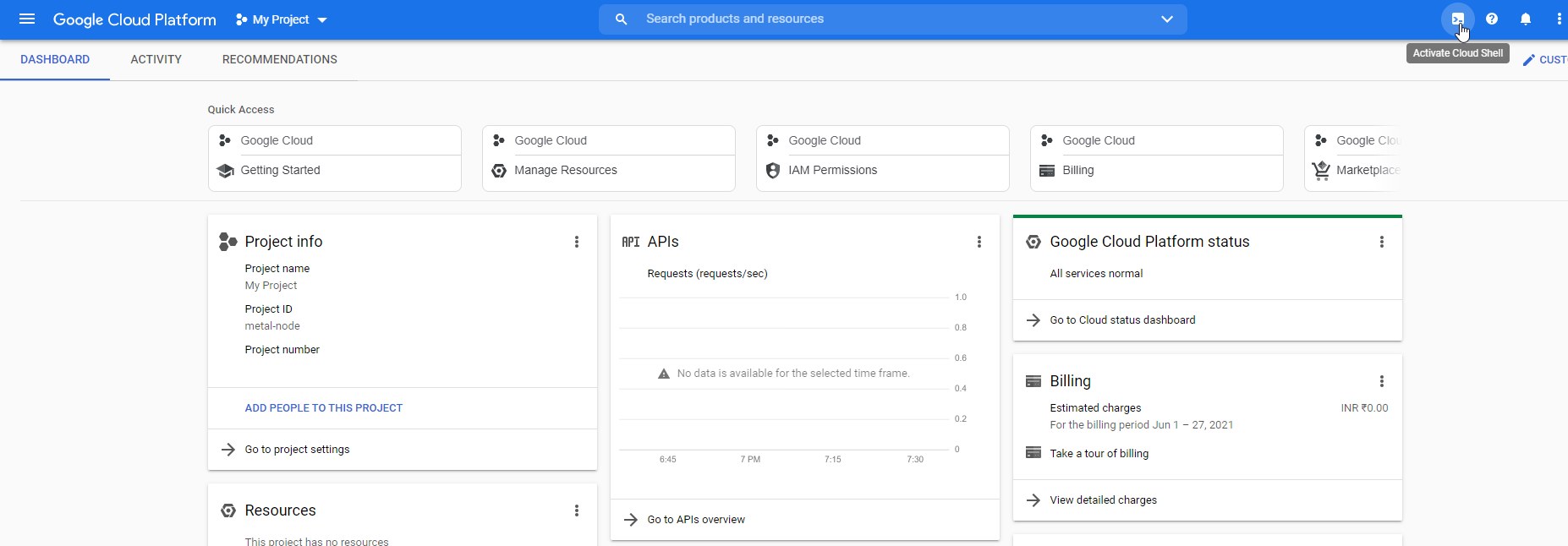
Haga clic en el icono de shell en la parte superior derecha diciendo Activar Cloud Shell para acceder a gcloud CLI desde un navegador web. Esto abrirá una ventana shell en la parte inferior.
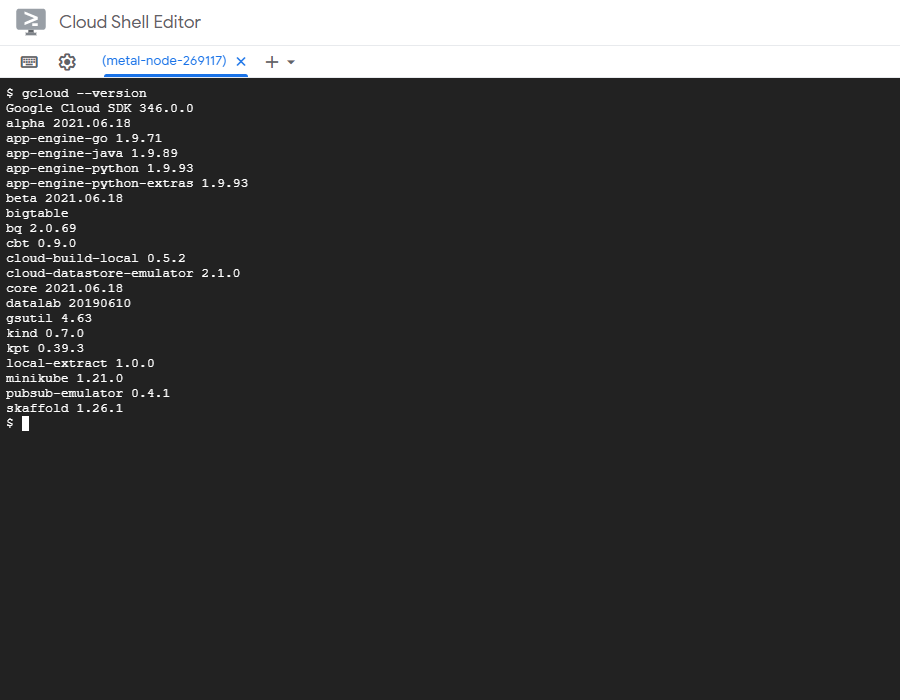
Pero si desea utilizar gcloud para gestionar su cuenta de Google Cloud directamente desde su sistema, debe instalarlo primero. En este artículo, cubriremos la instalación de gcloud CLI en Windows, macOS y Linux como parte de la configuración del SDK de Google Cloud.
Windows
Los binarios de instalación de Windows están disponibles para instalar gcloud SDK, que incluye gcloud CLI. Puede descargar el último paquete del instalador del SDK de gcloud aquí. O bien puede abrir un terminal PowerShell e introducir los siguientes comandos para descargar el instalador e iniciarlo.
(Nuevo-Objeto Net.WebClient).DownloadFile("https://dl.google.com/dl/cloudsdk/channels/rapid/GoogleCloudSDKInstaller.exe", "$env:TempGoogleCloudSDKInstaller.exe")
& $env:Temp\GoogleCloudSDKInstaller.exeUna vez iniciado, siga el asistente en pantalla para finalizar la instalación.
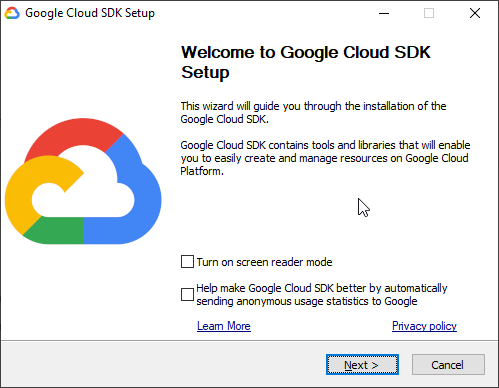
Cloud SDK requiere Python, y las dependencias se incluyen con el instalador. Así que puede utilizar las opciones predeterminadas en cada paso del asistente de instalación, a menos que tenga un requisito específico para cambiar los componentes de la instalación o la ubicación, etc.
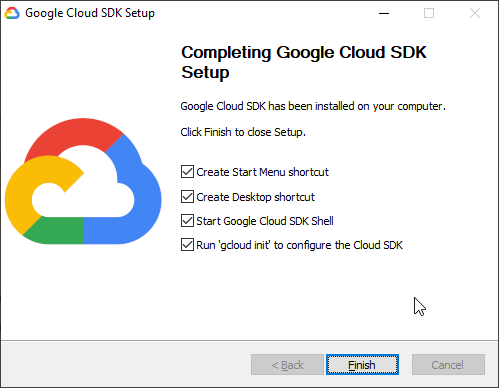
Finalmente se le ofrecerán opciones para crear accesos directos útiles e inicializar gcloud para configurarlo y utilizarlo con su cuenta de Google Cloud. Simplemente siga las instrucciones en pantalla, que lanzarán una pantalla de inicio de sesión utilizando el navegador predeterminado. Una vez iniciada la sesión, el intérprete de comandos le pedirá que seleccione el proyecto y la región predeterminados para utilizarlos con gcloud CLI. Una vez listo, puede ejecutar comandos gcloud desde el símbolo del sistema de Windows.
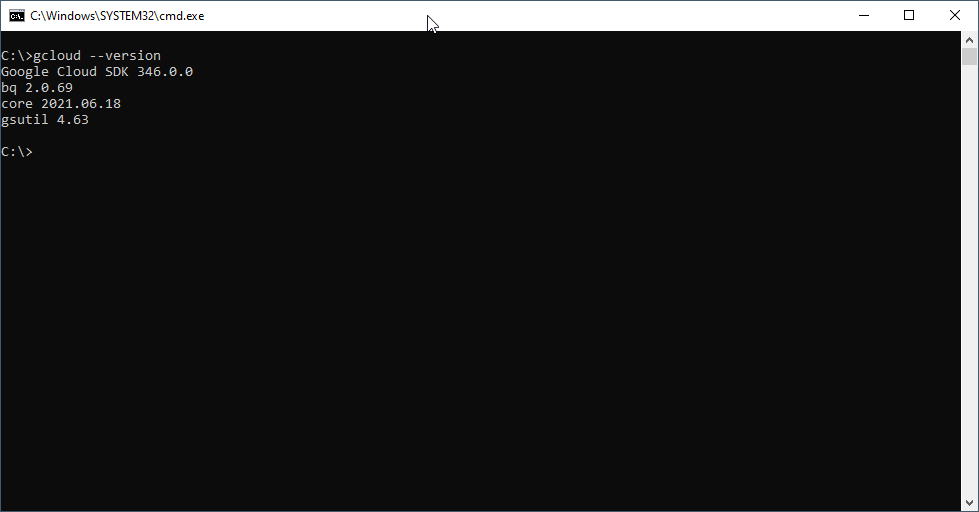
La instalación por defecto del SDK no incluye algunos componentes extra como las extensiones de App Engine, que puede instalar por separado utilizando el gestor de componentes de Cloud SDK. Los componentes incluidos por defecto con SDK son:
| ID | Nombre | Descripción |
|---|---|---|
gcloud | Comandos CLI predeterminados de gcloud | Herramienta para interactuar con Google Cloud. Con este componente sólo se instalan comandos en los niveles de lanzamiento General Availability y Preview. Debe instalar por separado los componentes gcloud alpha Commands y/o gcloud beta Commands si desea utilizar comandos de otros niveles de lanzamiento. |
bq | Herramienta de línea de comandos BigQuery | Herramienta para trabajar con datos en Google BigQuery |
gsutil | Herramienta de línea de comandos de almacenamiento en la nube | Herramienta para realizar tareas relacionadas con Google Cloud Storage. |
núcleo | Bibliotecas del núcleo del SDK de Nube | Las bibliotecas son utilizadas internamente por las herramientas del SDK. |
macOS
gcloud SDK requiere Python para funcionar y debe estar instalado en su macOS para que gcloud CLI funcione.
Los macOS modernos deberían incluir la versión requerida de Python por defecto. Hay una opción para utilizar Cloud SDK incluido con Python 3 para instalar las dependencias necesarias junto con gcloud CLI. Puede comprobar la versión de python en su macOS abriendo un terminal y ejecutando python -V
$ python -VA continuación, ejecute uname -m y determine el hardware de su sistema.
$ uname -mBasándose en la arquitectura de su máquina, elija el paquete adecuado para descargar. En el momento de escribir este artículo, está disponible la versión gcloud 346.x.
| Plataforma | Paquete | Tamaño | Suma de comprobación SHA256 |
|---|---|---|---|
| macOS 64 bits(x86_64) | google-cloud-sdk-346.0.0-darwin-x86_64.tar.gz | 86.5 MB | 632164280208c050f015c9d04fa805c05478e80518a0fe667b413df55ab926ee |
| macOS 64 bits(arm64) | google-cloud-sdk-346.0.0-darwin-arm.tar.gz | 86.4 MB | 707948f45c8cc01012a92e3aff8af3701a89777bccdeec905310f70951c75bdb |
| macOS 64 bits con Python incluido (x86_64) | google-cloud-sdk-346.0.0-darwin-x86_64-bundled-python.tar.gz | 128.4 MB | a31d67193ca21bf6943c275c633f3f5bf11c8526f47808f13a3c516df2e7aae3 |
| macOS 32 bits(x86) | google-cloud-sdk-346.0.0-darwin-x86.tar.gz | 90.3 MB | 85493c0c5aba8fce9f8e7d1886bc0916db44bd0847cbf862cf87435fc8d729ff |
A continuación, sólo tiene que extraer el archivo TAR comprimido en la ubicación que prefiera, probablemente en algún lugar dentro de su directorio personal. Para añadir las herramientas del SDK para la nube a su PATH y a la terminación de comandos de su shell, ejecute el siguiente script desde la raíz del directorio extraído:
$ ./google-cloud-sdk/install.shProceda a inicializar el SDK utilizando:
$ ./google-cloud-sdk/bin/gcloud initSe pueden instalar componentes adicionales para su SDK de nube utilizando el gestor de componentes.
RHEL/CentOS
En un sistema basado en RHEL/Fedora/CentOS, puede realizar la instalación desde los repositorios yum del SDK de Google Cloud.
Está disponible en formato de paquete para su instalación en los sistemas Red Hat Enterprise Linux 7, Red Hat Enterprise Linux 8, Fedora 33 y CentOS 7 y 8. Este paquete contiene únicamente los comandos gcloud, gcloud alpha, gcloud beta, gsutil y bq. No incluye kubectl ni las extensiones App Engine necesarias para desplegar una aplicación utilizando comandos gcloud, que pueden instalarse por separado.
Para instalar utilizando la utilidad dnf, en primer lugar, añada el repositorio SDK Cloud ejecutando lo siguiente en un terminal:
$ sudo tee -a /etc/yum.repos.d/google-cloud-sdk.repo << EOM
[google-cloud-sdk]
name=SDK de la nube de Google baseurl=https://packages.cloud.google.com/yum/repos/cloud-sdk-el7-x86_64 enabled=1 gpgcheck=1 repo_gpgcheck=0 gpgkey=https://packages.cloud.google.com/yum/doc/yum-key.gpg https://packages.cloud.google.com/yum/doc/rpm-package-key.gpg EOM
A continuación, instale el SDK para la nube utilizando:
$ sudo dnf install google-cloud-sdkA continuación se muestran los componentes adicionales de Cloud SDK que se pueden instalar opcionalmente en función de las necesidades:
google-cloud-sdk-app-engine-pythongoogle-cloud-sdk-app-engine-python-extrasgoogle-cloud-sdk-app-engine-javagoogle-cloud-sdk-app-engine-gogoogle-cloud-sdk-bigtable-emulatorgoogle-cloud-sdk-cbtgoogle-cloud-sdk-cloud-build-localgoogle-cloud-sdk-datalabgoogle-cloud-sdk-datastore-emulatorgoogle-cloud-sdk-firestore-emulatorgoogle-cloud-sdk-pubsub-emulatorkubectl
Como ejemplo, para instalargoogle-cloud-sdk-app-engine-java, utilice:
$ sudo dnf install google-cloud-sdk-app-engine-javaPara inicializar y configurar gcloud con su cuenta de Google Cloud, ejecute el siguiente comando y siga las instrucciones:
$ gcloud initDebian/Ubuntu
Del mismo modo, para los sistemas basados en Debian y Ubuntu, Cloud SDK también está disponible en formato de paquete. De nuevo, este paquete contiene únicamente los comandos gcloud, gcloud alpha, gcloud beta, gsutil y bq. No incluye kubectl ni las extensiones App Engine necesarias para desplegar una aplicación utilizando los comandos gcloud. Si desea estos componentes, debe instalarlos por separado.
Como requisito previo para las instalaciones Debian/Ubuntu, asegúrese de que la versión de Ubuntu en la que se encuentra no ha llegado al final de su vida útil. Si está en Debian, asegúrese de que está en la versión estable de Debian desde Wheezy en adelante.
Para proceder a la instalación de Cloud SDK, en primer lugar, añada el URI de la distribución como fuente del paquete:
$ echo "deb [signed-by=/usr/share/keyrings/cloud.google.gpg] https://packages.cloud.google.com/apt cloud-sdk main" | sudo tee -a /etc/apt/sources.list.d/google-cloud-sdk.listAsegúrese de tener instalados los siguientes paquetes:
$ sudo apt-get install apt-transport-https ca-certificates gnupg
Importe la clave pública de Google Cloud:
$ curl https://packages.cloud.google.com/apt/doc/apt-key.gpg | sudo apt-key --keyring /usr/share/keyrings/cloud.google.gpg add -Por último, actualice e instale el SDK de Nube:
$ sudo apt-get update && sudo apt-get install google-cloud-sdkCualquiera de los siguientes componentes puede instalarse opcionalmente por encima de la configuración base del SDK de Nube:
google-cloud-sdk-app-engine-pythongoogle-cloud-sdk-app-engine-python-extrasgoogle-cloud-sdk-app-engine-javagoogle-cloud-sdk-app-engine-gogoogle-cloud-sdk-bigtable-emulatorgoogle-cloud-sdk-cbtgoogle-cloud-sdk-cloud-build-localgoogle-cloud-sdk-datalabgoogle-cloud-sdk-datastore-emulatorgoogle-cloud-sdk-firestore-emulatorgoogle-cloud-sdk-pubsub-emulatorkubectl
Para ello, instale el componente necesario utilizando el siguiente comando apt-get:
$ sudo apt-get install google-cloud-sdk-app-engine-javaAhora está listo para inicializar gcloud usando:
$ gcloud initSiga las instrucciones que aparecen en pantalla para conectar su cuenta de Google Cloud y configurar las opciones predeterminadas.
Resumen
Al igual que AWS CLI, Google Cloud ofrece una herramienta CLI para gestionar la infraestructura de Google Cloud. Esto ayuda a realizar algunas tareas repetitivas con mayor rapidez y ofrece la oportunidad de escribir scripts y herramientas de automatización, allanando el camino hacia la Infraestructura como código(IaC).
Para obtener más información sobre la herramienta CLI de Google Cloud, es decir, gcloud, consulte su página de documentación y su hoja de trucos.
Aprenda a comprobar y borrar la caché ARP en Windows, Linux y Mac.

